ホームページ >システムチュートリアル >Windowsシリーズ >win10システムでgpedit.mscグループポリシーを開けない問題を解決するヒント
win10システムでgpedit.mscグループポリシーを開けない問題を解決するヒント
- PHPz転載
- 2024-03-27 12:36:06850ブラウズ
phpエディタYouziは、win10システムでgpedit.mscグループポリシーを開けない問題を解決する方法を教えます。 Windows 10 システムを使用している場合、gpedit.msc グループ ポリシーを開けないことがあり、ユーザーに不便をもたらします。心配しないでください。いくつかの簡単なヒントに従ってこの問題を解決すると、gpedit.msc グループ ポリシーを開いて使用できるようになり、システムがより安定してスムーズに実行できるようになります。次に、ソリューションについて詳しく学びます。
1. コンピューターのグループ ポリシー エディター gpedit.msc ファイルは、コンピューターの C: WindowsSystem32 フォルダーにあります。図に示すように、このフォルダー内に gpedit.msc グループ ポリシー エディターがあります。
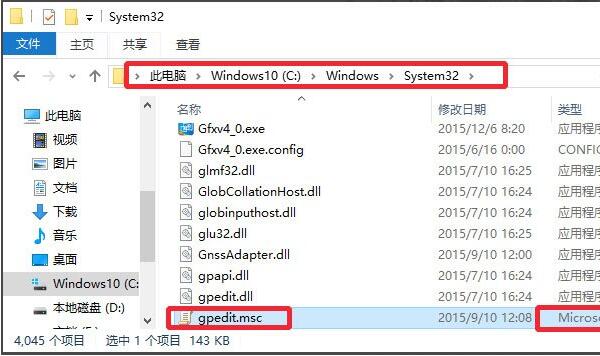
2. グループ ポリシー エディター コマンドを開く方法は通常、キーボードの [Win R] を押してファイル名を指定して実行ダイアログ ウィンドウを開き、gpedit.msc と入力して [OK] をクリックします。 [コンピュータ グループ ポリシー エディタ] ウィンドウ (図に示すように):
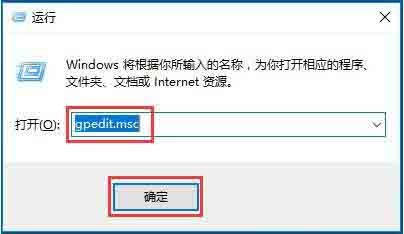
3. [ローカル グループ ポリシー エディタ] ウィンドウでは、コンピュータのいくつかの機能を設定できます。図 :
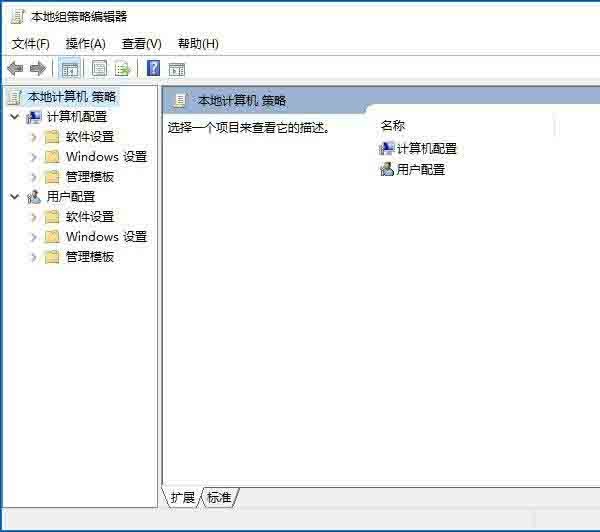
4. しかし、コンピュータのグループ ポリシー エディタが開けないことに気付いた友人はどうすればよいでしょうか?実際、自分のコンピュータと同じシステム バージョンを持つ他のコンピュータに移動し、gpedit.msc ファイルを自分のコンピュータにコピーすることができます。図に示すように、C: WindowsSystem32 フォルダーに忘れずに配置してください:
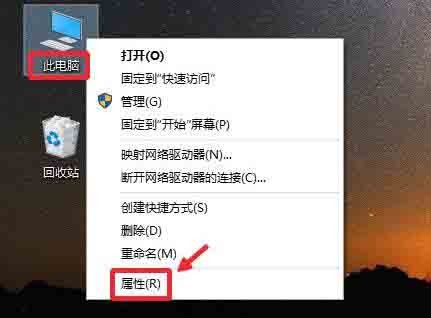
5. コンピューター システムのバージョンを確認してください。Windows 10 Professional Edition の場合は、その場合は、図
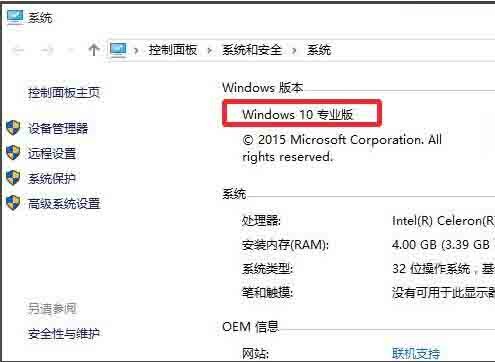
6 に示すように、Windows 10 Professional コンピューターに移動し、ファイルをコピーして自分のコンピューターに貼り付けます。また、ダウンロードすることもできます。インターネットからの gpedit.msc グループ ポリシー ファイル。
以上がwin10システムでgpedit.mscグループポリシーを開けない問題を解決するヒントの詳細内容です。詳細については、PHP 中国語 Web サイトの他の関連記事を参照してください。

